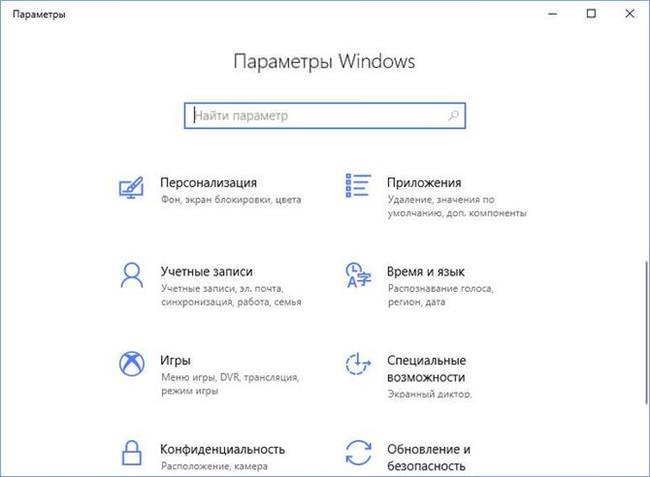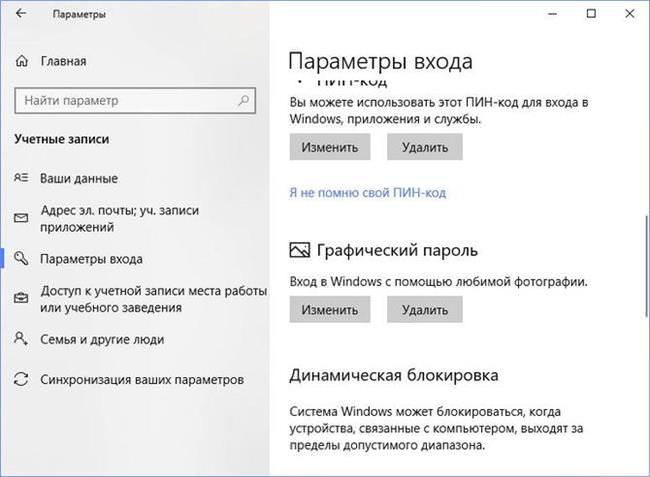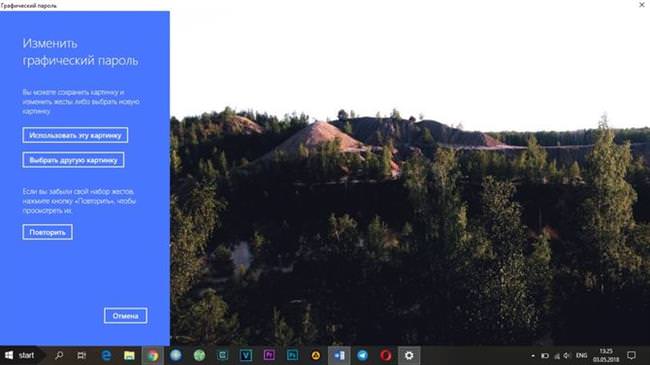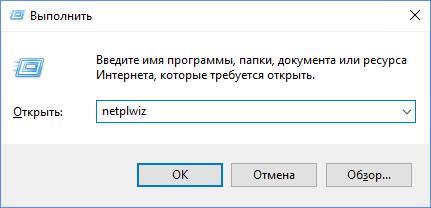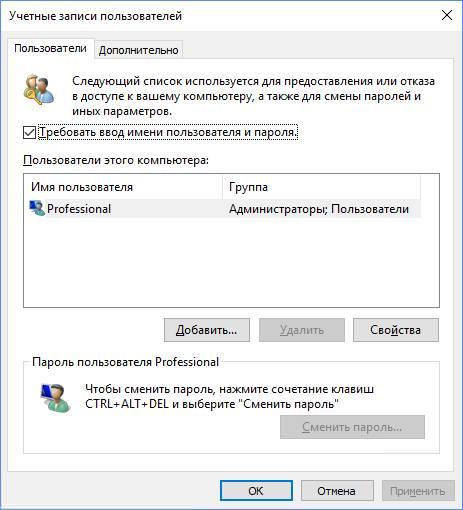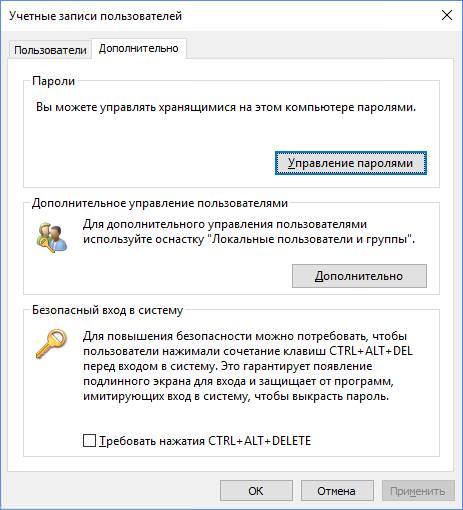Установка ключа
Графічний ключ одна з різновидів ідентифікації користувача, може бути навіть ефективніше звичайного пароля. Для більш ефективного захисту ви можете додати саме ключ, наприклад, якщо ви забули один з варіантів входу, можна використовувати інший.
- Натискаємо поєднання Win+I.
- Переходимо в пункт «Облікові записи».
- Зліва тиснемо по пункту «Параметри входу».
- Шукаємо рядок «ключ» і тиснемо «Додати» або «Змінити».

- Вибираєте вподобану картинку.

- Відзначаєте в бажаному порядку три точки, робите це 3 рази.

- Тепер при наступному вході у системи потрібно натискати ті три точки, які ви вибрали.
Як заблокувати комп’ютер
Ось ви встановили захист на свою систему і хочете входити тільки за допомогою неї, як же це зробити і як взагалі заблокувати систему? Робиться це кількома методами.
Сполучення клавіш
Для блокування можна використовувати поєднання клавіш:
- Перший метод – натискаємо клавіші Win+L. Ви виходите з системи і заново прописуєте пін-код, пароль або ключ.
- Другий – затискаємо Ctrl+Alt+Delete і вибираємо опцію «Заблокувати». Принцип той же, що і в попередньому методі.
Запит пароля при виході зі сплячого режиму
Заходимо через параметри системи в віконце облікових записів і розділ «Параметри входу». Там буде пункт «Потрібно вхід». Вибираємо варіант «Час виходу комп’ютера із сплячого режиму». Іншими словами, після виходу із сплячого режиму необхідно буде ввести парольні або графічні дані.
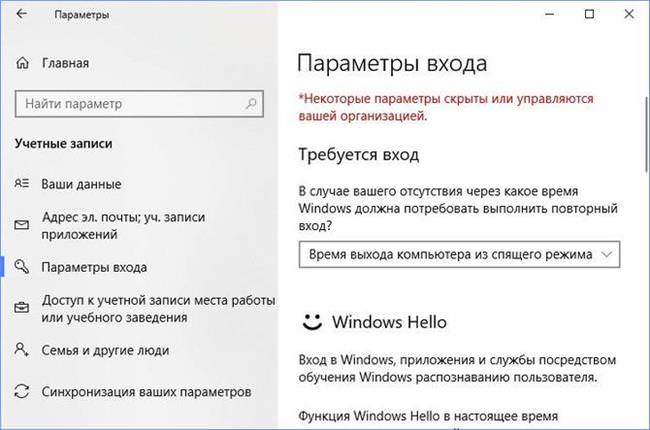
Кращий браузер для Windows 10
Включення опції в облікових записах користувачів
Для цієї мети можна скористатися ще однією функцією:
- Відкриваємо вікно «Виконати» і прописуємо команду netplwiz.

- Переконайтеся, що стоїть галочка «Вимагати введення імені користувача і пароля».

- Заходимо у вкладку «Додатково» і в якості додаткового захисту відзначаємо пункт «Вимагати натискання CTRL+ALT+DELETE».

- Натискаємо ОК.